1、如下图所示,首先用“渐变工具”简单做个背景。点击“文字工具”,属性栏中设置好字体、大小和颜色,输入文字“5G”。调整文字位置,放置在图片中间,打勾确认。
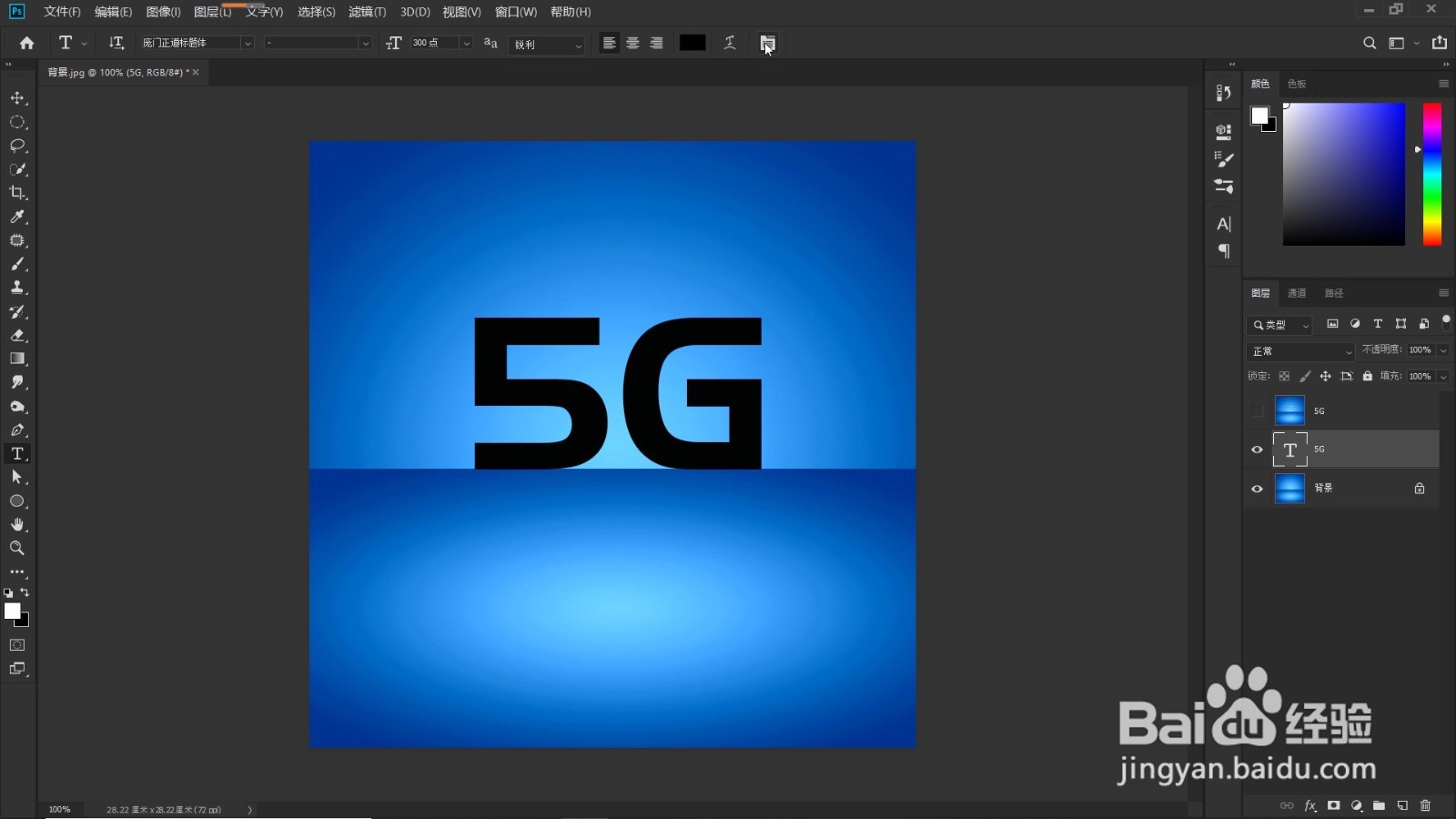
2、Ctrl+J连续复制文字图层3次。双击第一个文字图层,打开“图层样式”面板,如下图所示,勾选“斜面和浮雕”,设置其参数,样式:内斜面;菱诎逭幂方法:平滑;深度:105%;方向:上;大小:21像素;软化:像素;光源角度:149度;光源高度:58度;“光泽等高线”选择“锥形-反转”等高线;高光模式选择“滤色”,高光颜色选择淡蓝色;阴影模式选择“正片叠底”,阴影颜色选择深蓝色,不透明度给到3%。

3、勾选“等高线”,选择“线性”等高线,打开“等高线编辑器”,如下图所示,调整等高线,边调整边观察左边文字高光的变化。
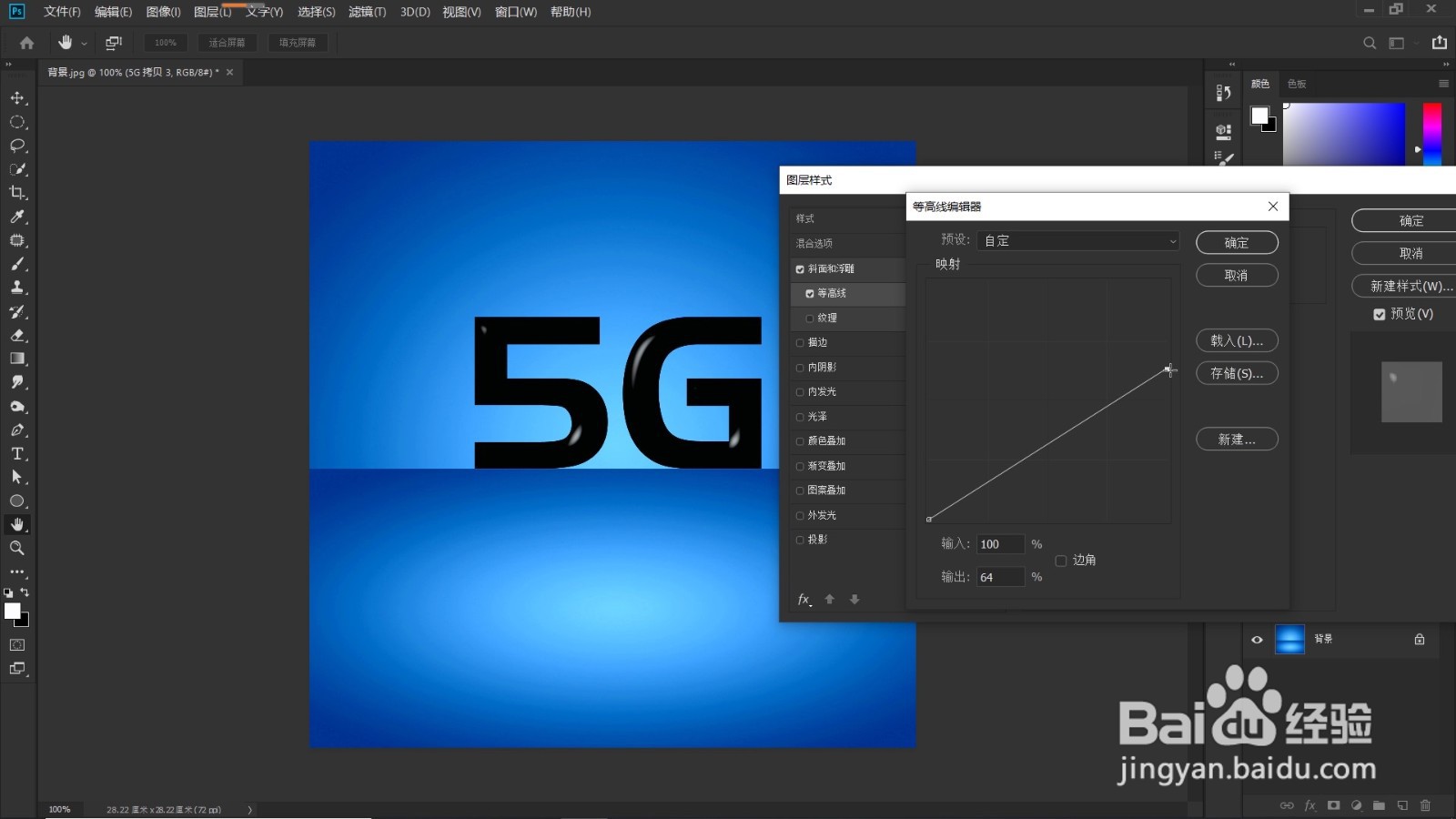
4、勾选“描边”,设置其参数,大小:1像素;位置:外部;混合模式:柔光;不透明度:60%;填充类型选择“渐变”,打开“渐变编辑器”,编辑渐变色,渐变色依据文字的背景颜色来调整,如下图所示。
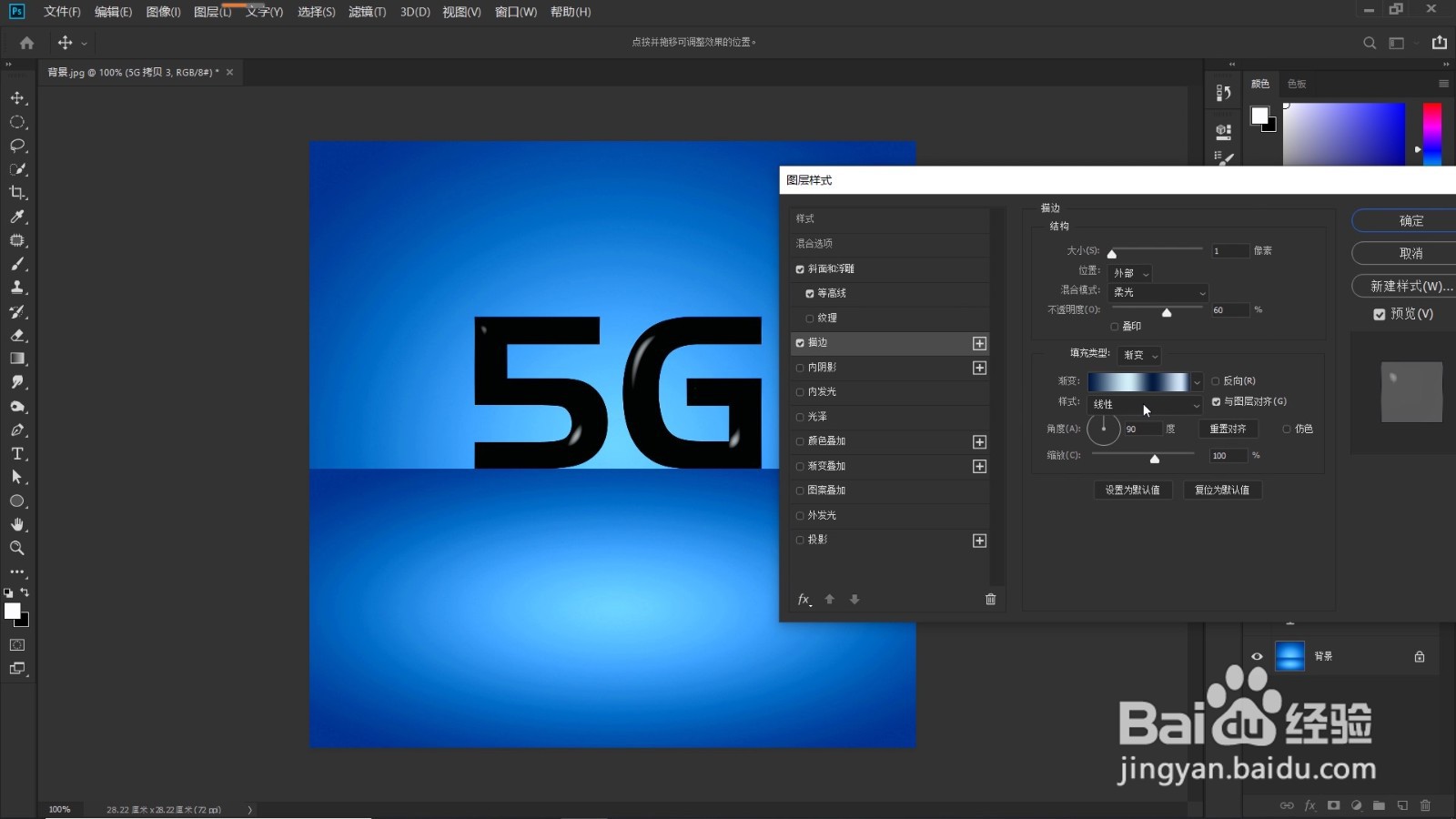
5、勾选“内阴影”,设置其参数,混合模式:正片叠底,阴影颜色采样文字背景中的深色;不透明度给到25%;角度90度,使用全局光;距离:5像素;阻赛:0%;大小:5像素。

6、勾选“投影”,混合模式“正片叠底”,阴影颜色选择深蓝色;不透明度19%;光源角度:-143度;距离:18像素;扩展0%;大小:5像素,点击确定。
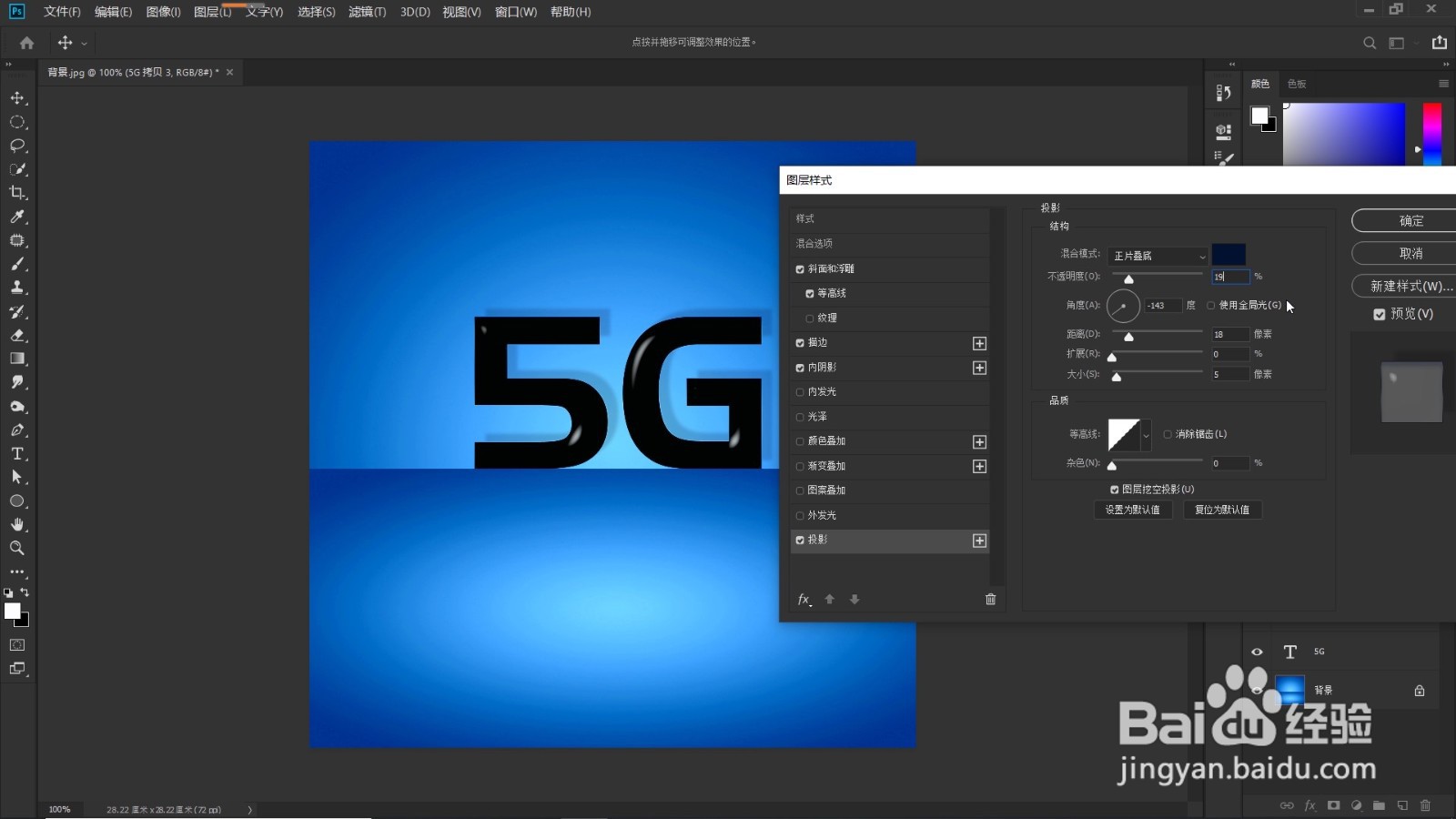
7、按住shift键,选中所有的文字图层,将“填充”设置为“0”,观察左边文字的变化,现在已经变得透明。下面我们需要继续调整其它3个文字图层,目的是要增加更多的高光,让文字显得更加自然通透。

8、双击第二个文字图层,打开“图层样式”面板,如下图所示,勾选“斜面和浮雕”,设置其参数,样式、方法、深度、方向同上,都不变;“大小”这里改为10像素;软化:0;光源角度:63度;光源高度:69度;“光泽等高线”不变,依然选择“锥形-反转”等高线;关于高光与阴影的参数,基本不变,只需要把阴影的“不透明度”降为“0”。好,第二个文字图层调整完成后,观察文字,多了一些横向的高光。
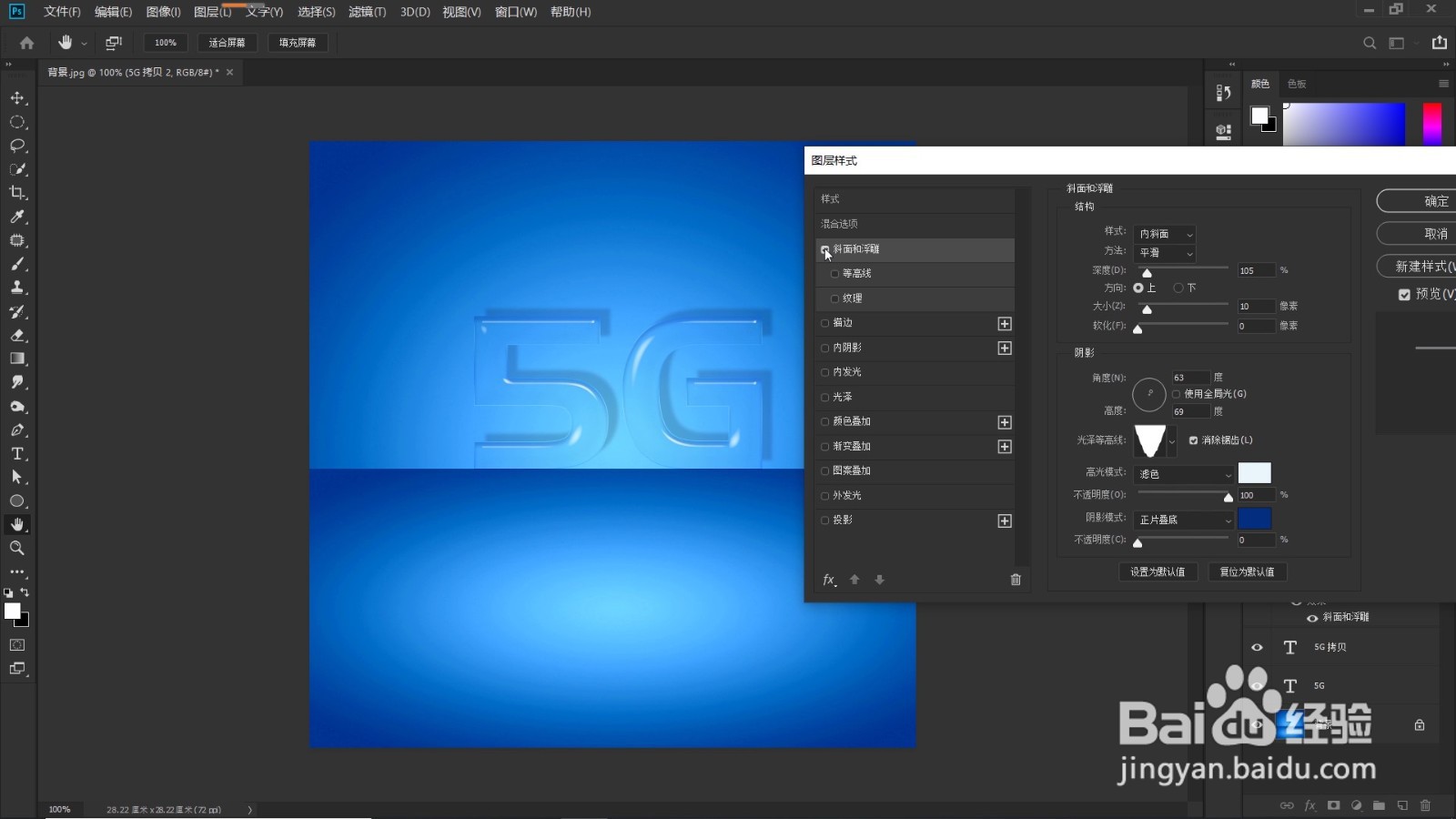
9、打开第三个文字图层的“图层样式”面板,再次勾选“斜面和浮雕”,设置其参数 :样式、方法不变;“深度”给到22%;方向:上;大小:15像素;软化:3像素;光源角度:-129度;光源孕驷巴墟高度:58度;“光泽等高线”选择“内凹-深”等高线,打开“等高线编辑器“,如下图所示,编辑等高线,边调整边观察左边文字的变化。

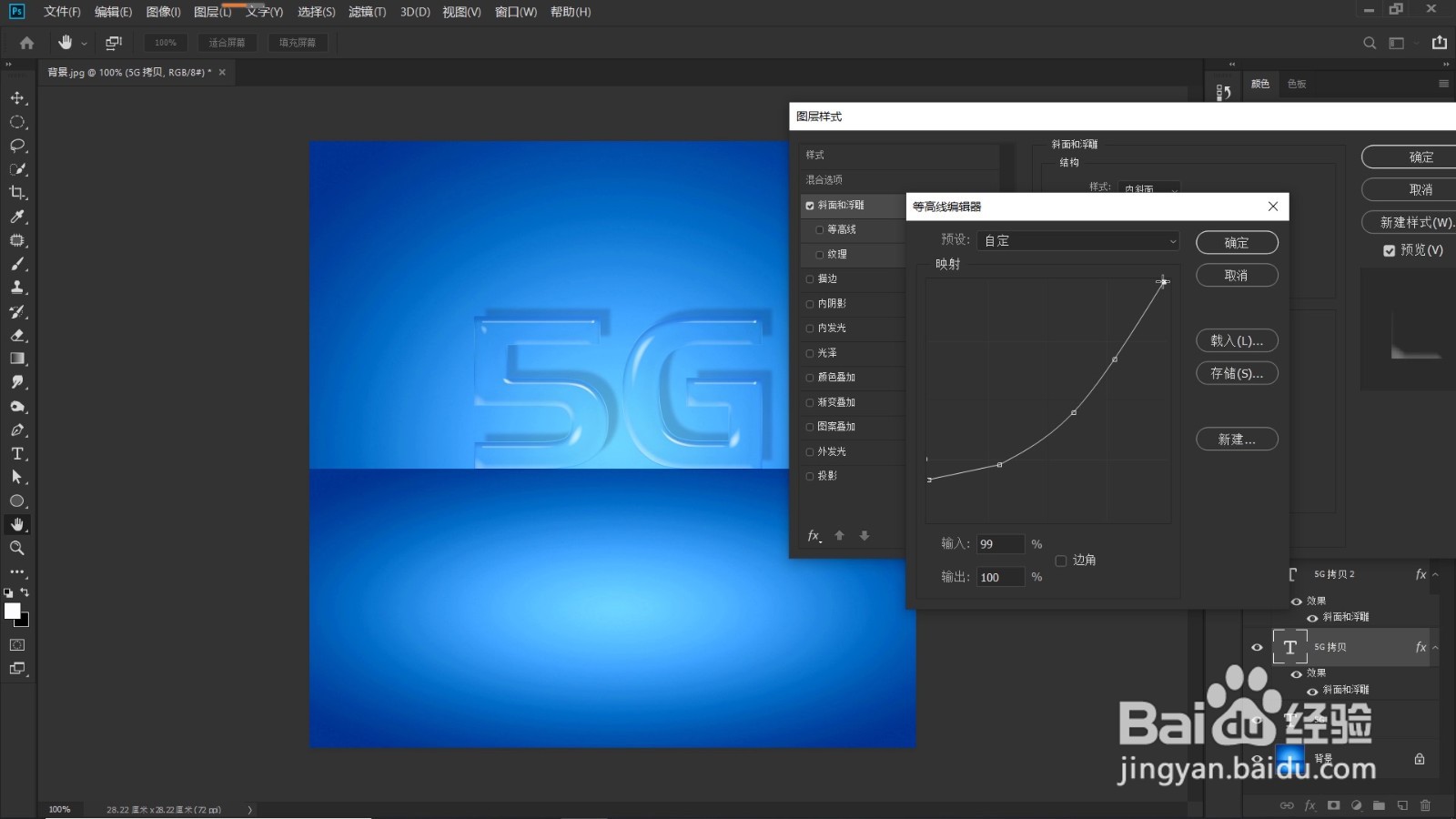
10、勾选“等高线”,打开“等高线拾色器”,选择“半圆”等高线,适当调整“范围”,给到45%,点击确定。

11、打开最后一个文字图层的“图层样式”面板,勾选“斜面和浮雕”,设置其参数,内斜面:平滑;深度:105%;方向 :上;大小:21像素;软化:3像素;光源角度给到-135度;光源高度:58度;其它参数保持不变。

12、勾选“等高线”,打开“等高线拾色器”,选择“锥形”等高线,打开“等高线编辑器”,如下图所示,边观察左边文字高光的变化,边调整等高线;适当调整“范围”(以上所有的参数都不是固定的,大家不要死记硬背这些参数)。


13、按住Shift键,选中所有的文字图层,Ctrl+G编组,命名为“文字”。点击“小太极”(“创建新的填充或调整图层”按钮),选择“色阶”,打开“色阶”对话框,如下图所示,创建剪贴蒙版,选择“预设”中的“增加对比度2”,以增加文字的明暗对比,让文字更加通透。至此,质感透明的文字效果我们就完成了!


